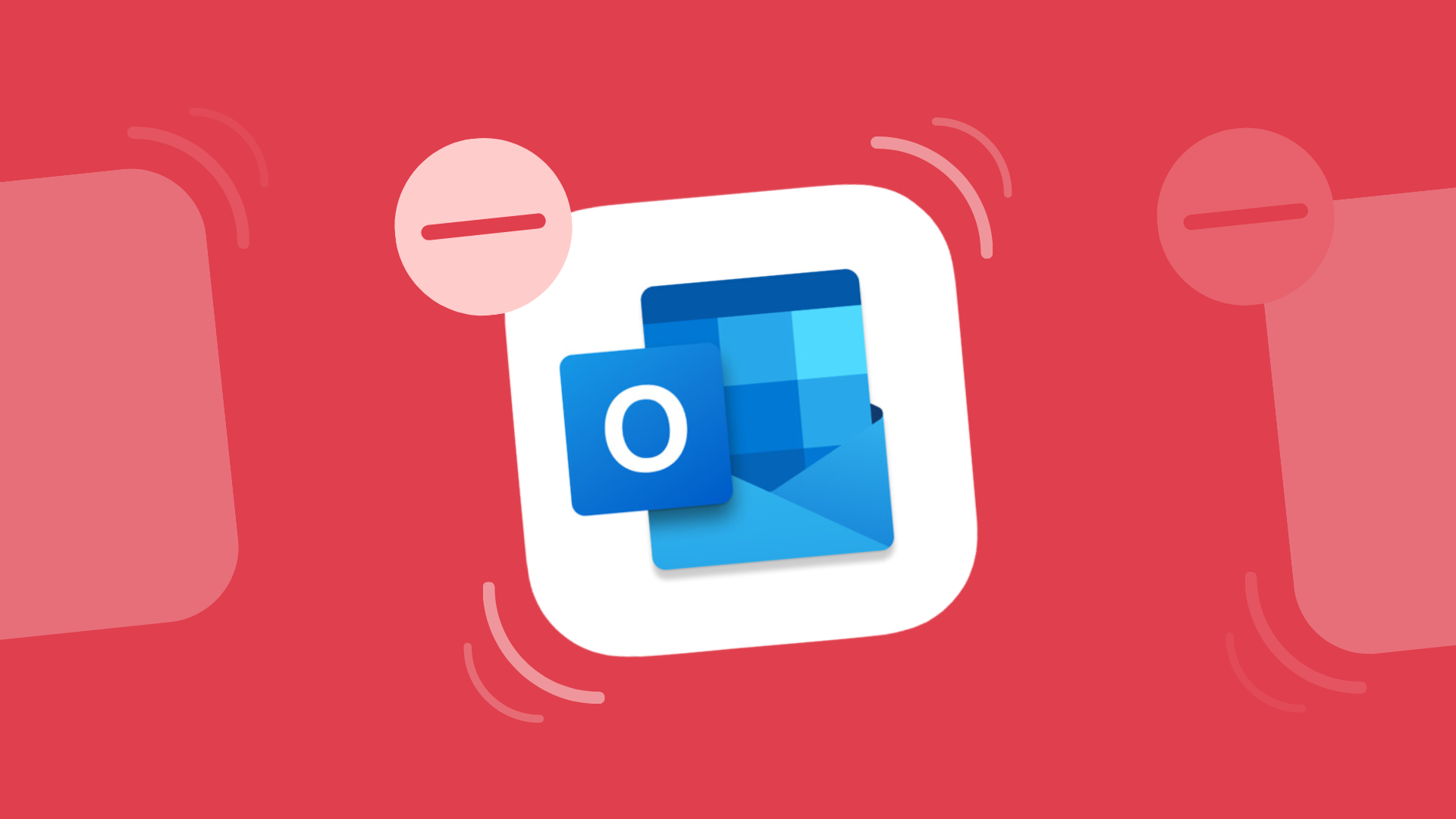Как навсегда удалить учетную запись Outlook (и Microsoft)
8 шагов для безопасного удаления учетной записи электронной почты Outlook на Android, iPhone или в веб-браузере!
Прежде чем вы решите навсегда удалить свою учетную запись электронной почты Outlook.com или Hotmail, необходимо учесть некоторые моменты, например, как это повлияет на вашу учетную запись Microsoft. Важно отметить, что удаление учетной записи Outlook требует удаления и учетной записи Microsoft, но об этом мы подробно расскажем позже.
В этом пошаговом руководстве мы расскажем вам обо всем, что нужно знать об удалении почтовой учетной записи Outlook, о том, что закрытие учетной записи Outlook означает для вашей учетной записи Microsoft, о шагах, которые необходимо предпринять перед окончательным закрытием учетной записи Outlook/Microsoft, и, наконец, о пошаговых инструкциях по окончательному закрытию учетной записи на iPhone, Android или в веб-браузере.
Быстрые шаги для безопасного удаления Outlook
Прежде чем удалить учетную запись:
Ниже перечислены шаги, которые необходимо предпринять для безопасного удаления учетной записи Outlook. Подробное руководство по этим шагам вы найдете далее в статье.
- Сделайте резервную копию всех своих данных
- Отмените все подписки Microsoft
- Сообщите своим контактам по электронной почте, что адрес электронной почты больше не будет использоваться
- Обновите адрес электронной почты для служб, связанных с этой учетной записью.
8 простых шагов по удалению Outlook:
- Перейдите на страницу закрытия учетной записи
- Войдите в свою учетную запись
- Ознакомьтесь со списком рекомендаций Outlook перед удалением учетной записи
- Нажмите кнопку Далее
- Просмотрите и выберите каждое поле, чтобы подтвердить, что вы понимаете, что влечет за собой закрытие учетной записи
- Выберите причину закрытия учетной записи Outlook
- Нажмите Отметить учетную запись для закрытия
- Нажмите Готово
Зачем прекращать использование электронной почты Outlook или Hotmail?
Причин, по которым вы можете склониться к удалению почты Outlook, может быть множество. Ниже мы рассмотрим наиболее распространенные причины, по которым стоит отказаться от Outlook или Hotmail и выбрать лучшую альтернативу электронной почте, например Tuta Mail.
1. Outlook принадлежит Microsoft
Outlook принадлежит технологическому гиганту Microsoft, который владеет широким спектром инструментов для повышения производительности, приложений и сервисов, используемых миллионами людей по всему миру. Несмотря на свою популярность, сервисы, принадлежащие Microsoft, не отличаются уважением к частной жизни. Это одна из причин, по которой люди, организации и школы, заботящиеся о защите пользовательских данных и конфиденциальности, не будут выбирать сервисы, принадлежащие Microsoft (или Google!). Германия, страна с самыми высокими требованиями к защите данных, даже запретила использование Office 365 во всех школах, поскольку он не соответствует GDPR.
2. Для защиты вашей конфиденциальности
Как и другие крупные технологические компании, предлагающие услуги бесплатно, Microsoft собирает данные пользователей, продает их третьим лицам, а взамен вы получаете назойливую рекламу. Outlook не фокусируется на защите данных пользователей, вместо этого он их собирает. Помимо беспокойства по поводу того, сколько и какие данные собирает Outlook, еще одним поводом для беспокойства о конфиденциальности является то, как и кому передаются ваши данные. Лучший способ защитить все важные данные в вашем почтовом ящике и защитить свою цифровую личность - использовать почтового провайдера, ориентированного на конфиденциальность.
3. Постоянные риски безопасности
За последнее десятилетие компания Microsoft неоднократно подвергалась взломам. Только в прошлом году китайские хакеры смогли просмотреть ~60 000 электронных писем государственных служащих США. Но что также вызывает беспокойство, так это то, что Outlook для Windows передает все ваши данные на свои серверы - да, сюда входят ваши электронные письма, пароли и контакты ! Поскольку Outlook собирает так много вашей личной информации и подвергался многочисленным взломам, пользователи Outlook уязвимы к утечке данных и возможному использованию их для вредоносных действий.
4. Реклама и спам от Microsoft
Если вы давно пользуетесь Outlook, то, возможно, устали от почтового спама, а также от бесконечной рекламы, появляющейся на экране, пока вы пытаетесь прочитать свои письма.
5. Откажитесь от больших технологий и поддержите небольшие компании
Возможно, вы слышали о новом движении De-Google, в рамках которого люди, озабоченные вопросами конфиденциальности, отказываются от всех сервисов Google и выбирают более эффективные альтернативы, ориентированные на конфиденциальность. То же самое происходит и с теми, кто пользуется продуктами Microsoft. Помимо желания защитить свои данные, многие также предпочитают поддерживать технологические компании, ориентированные на защиту частной жизни, которые не являются монополистами и часто не получают справедливого шанса из-за того, что такие компании, как Google или Microsoft, владеют рынком.
Каковы бы ни были ваши причины, сейчас самое время присоединиться к тенденции повышения конфиденциальности и поискать лучшую альтернативу Outlook!
Удаление Outlook означает удаление Microsoft
Как уже говорилось выше, Outlook Mail принадлежит Microsoft. Если вы пользуетесь другими сервисами Microsoft, такими как Office 365, Skype, OneDrive или Xbox Live, все эти аккаунты связаны с учетной записью электронной почты Outlook. Чтобы полностью удалить учетную запись Outlook.com, необходимо удалить всю учетную запись Microsoft.
Если вы хотите удалить учетную запись Outlook (и учетную запись Microsoft), ваш доступ ко всем связанным с ней службам Microsoft будет закрыт, и вы не сможете пользоваться ни одной службой Microsoft, например MSN, Skype, Xbox Live, Windows или Office 365.
Примечание: Если вы используете учетную запись Microsoft для входа на свой ПК или ноутбук, удаление учетной записи Microsoft сильно усложнит вход в компьютер, поэтому мы не рекомендуем удалять учетную запись Microsoft или Outlook.
Ниже мы рассмотрим каждый шаг, который необходимо выполнить, прежде чем вы решите навсегда удалить свою учетную запись Outlook и Microsoft. Выполнив эти шаги, вы сможете закрыть Outlook и Microsoft (одновременно) несколькими простыми щелчками мыши.
Шаги, которые необходимо предпринять перед удалением учетной записи Outlook
1. Создайте резервную копию всех своих данных
Прежде чем вы поспешите закрыть свою почту Outlook навсегда, мы рекомендуем создать резервную копию данных - это все ваши письма, контакты и файлы. Проще всего это сделать с помощью функции экспорта Outlook, которая позволит вам загрузить все данные.
Но как создать резервную копию данных Outlook? Выполните следующие действия:
- Откройте Outlook и перейдите в раздел “Общие настройки
- Щелкните Конфиденциальность и данные
- Нажмите кнопку Экспорт почтового ящика
После нажатия кнопки Export Mailbox начнется процесс создания копии вашего почтового ящика. Экспорт данных может занять до четырех дней. Это зависит от объема данных. Когда все будет готово, Outlook отправит вам уведомление по электронной почте со ссылкой для загрузки всех данных вашего почтового ящика.
2. Отмена подписок Microsoft
Вам нужно будет вручную отменить все подписки, связанные с вашей учетной записью Outlook. Чтобы отменить все активные подписки, выполните следующие действия:
-
Войдите в свою учетную запись Microsoft.
-
Перейдите в раздел “Службы и подписки”: В разделе “Службы и подписки” вы увидите все активные службы и подписки Microsoft, связанные с вашей учетной записью Outlook Mail. Это может быть Skype, Microsoft 365 или OneDrive.
-
Просмотрите активные подписки и отмените их.
3. Сообщите своим контактам электронной почты
Чтобы избежать получения важных писем на адрес электронной почты, который вы собираетесь удалить, лучше всего заранее сообщить своим контактам о том, что вы закрываете учетную запись Outlook, и отправить им новый адрес электронной почты.
Почтовая учетная запись Outlook будет продолжать получать сообщения в течение 60 дней после того, как вы запросите ее закрытие. Как только вы подадите запрос на закрытие учетной записи, лучше всего настроить автоматический ответ на все письма, которые вы получите в течение этого периода. В автоматическом ответе вы должны проинформировать своих собеседников о новом основном адресе электронной почты и сообщить им, что этот адрес электронной почты Outlook больше не активен.
4. Обновите все службы, связанные с этим адресом электронной почты Outlook.
Велика вероятность того, что вы использовали свой адрес Outlook при создании учетных записей для сервисов в Интернете. Если этот адрес электронной почты используется для других аккаунтов, например Instagram, Facebook или Netflix, вам нужно будет обновить адреса электронной почты этих аккаунтов на новый адрес электронной почты (в идеале тот, который вы будете использовать для будущих коммуникаций). Если вы не обновите эти связанные адреса электронной почты, у вас возникнут проблемы с доступом к этим различным сервисам, и вы можете оказаться заблокированным в них.
Как удалить учетную запись Outlook / Microsoft из браузера:
Теперь, когда вы сделали резервную копию всех своих данных, отменили активные подписки и изменили связанные с ними адреса электронной почты у других онлайн-провайдеров, вы можете приступить к удалению учетной записи Outlook/Microsoft, выполнив следующие действия:
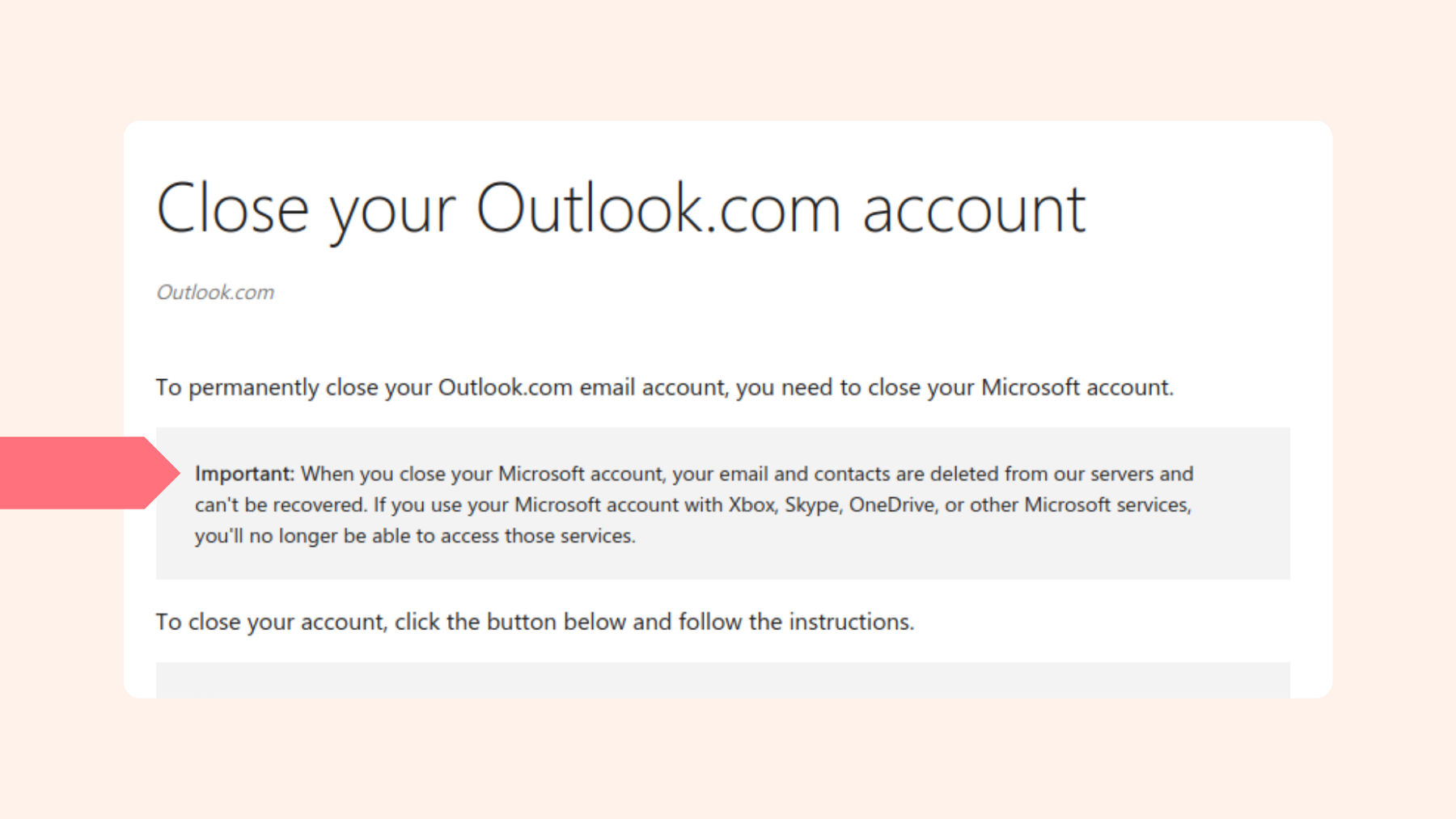
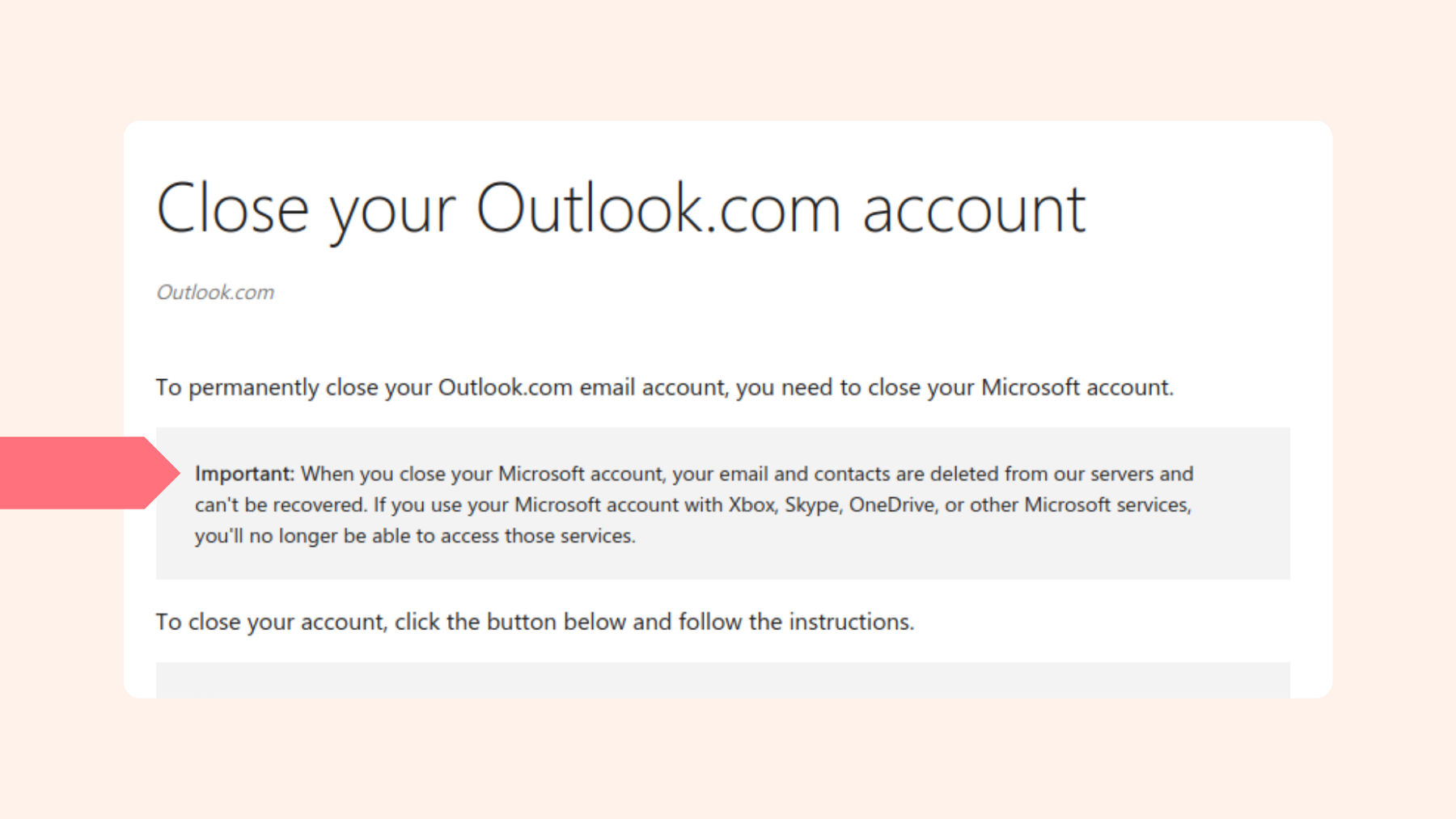
Обязательно ознакомьтесь с инструкциями Outlook, прежде чем решиться на окончательное удаление учетной записи электронной почты.
-
Откройте страницу закрытия учетной записи
-
Войдите в свою учетную запись, которую вы хотите удалить
-
Ознакомьтесь со списком инструкций, которые необходимо выполнить перед закрытием учетной записи
-
Нажмите кнопку Далее
-
Просмотрите и отметьте каждый пункт, чтобы подтвердить, что вы знаете, что влечет за собой закрытие учетной записи
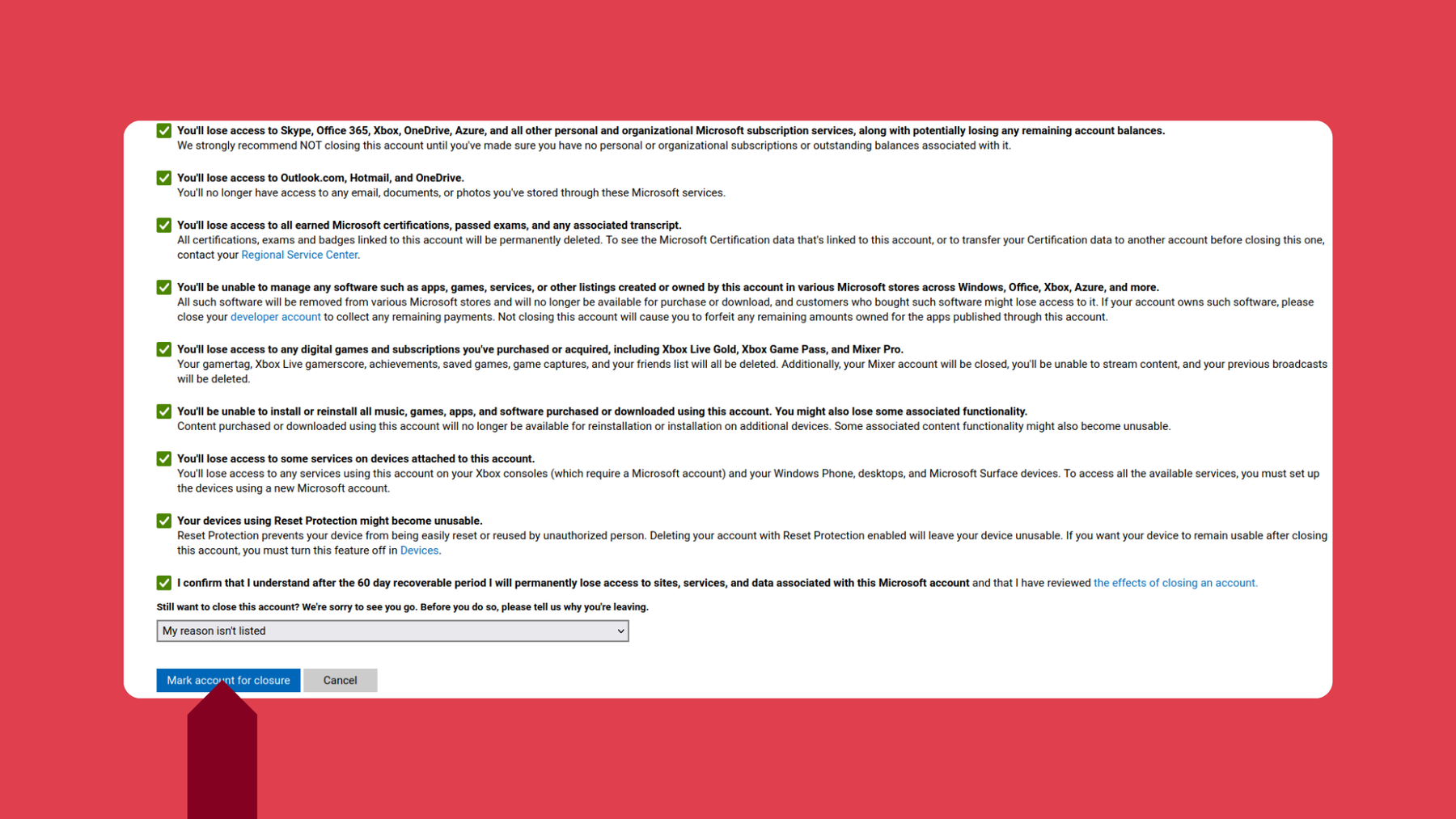
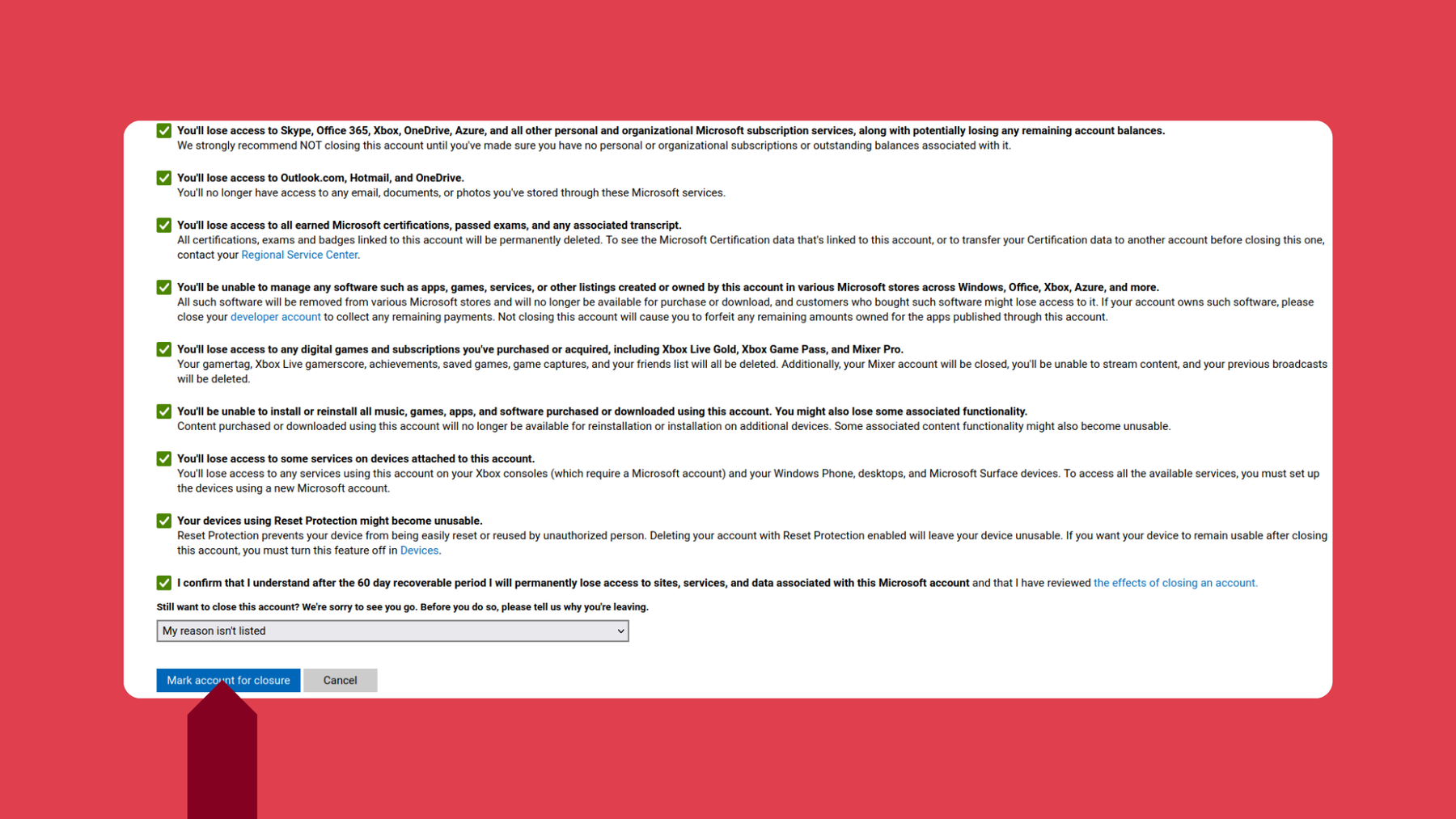
Ознакомьтесь с контрольным списком и установите флажки, чтобы подтвердить, что вы понимаете, что повлечет за собой удаление учетной записи Outlook, выберите причину удаления учетной записи и нажмите Отметить учетную запись для закрытия.
-
Выберите причину закрытия учетной записи
-
И наконец, нажмите кнопку Отметить учетную запись для закрытия
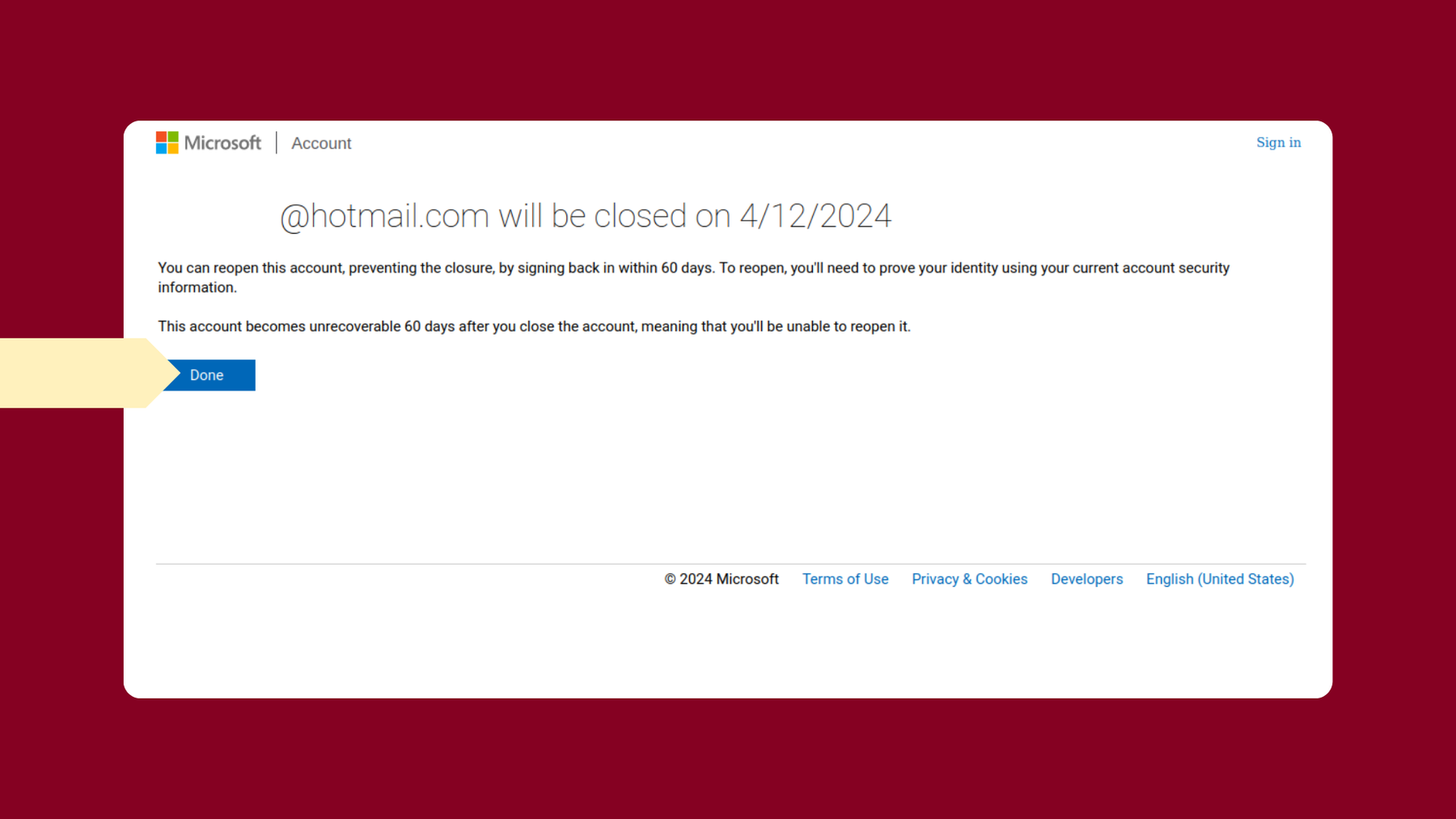
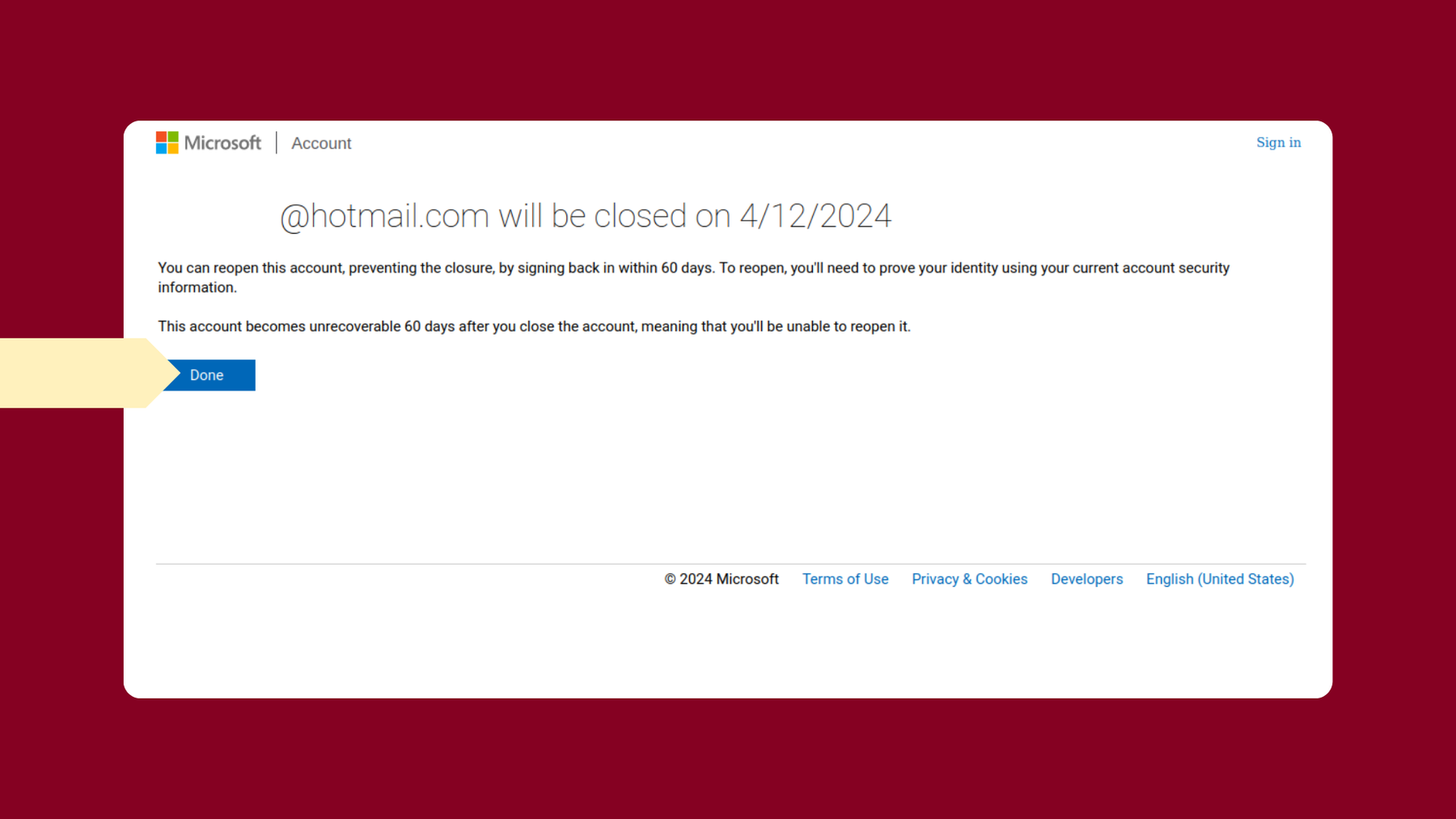
Последнее уведомление перед закрытием учетной записи сообщит вам дату официального закрытия учетной записи. Это произойдет через 60 дней после того, как вы выберете окончательное закрытие счета. И наконец, нажмите кнопку Готово.
Как снова активировать учетную запись Microsoft и электронную почту Outlook:
После закрытия учетной записи Microsoft/Outlook у вас будет 60 дней на повторную активацию учетной записи. Если вы решите, что совершили ошибку, закрыв учетную запись Microsoft, просто войдите в нее снова с любого устройства до истечения 60 дней. По истечении 60 дней ваша учетная запись будет официально удалена и восстановлению не подлежит.
-
Войдите в учетную запись Outlook
-
Введите данные закрытой учетной записи, которую вы хотите открыть снова
-
Нажмите кнопку Открыть учетную запись заново
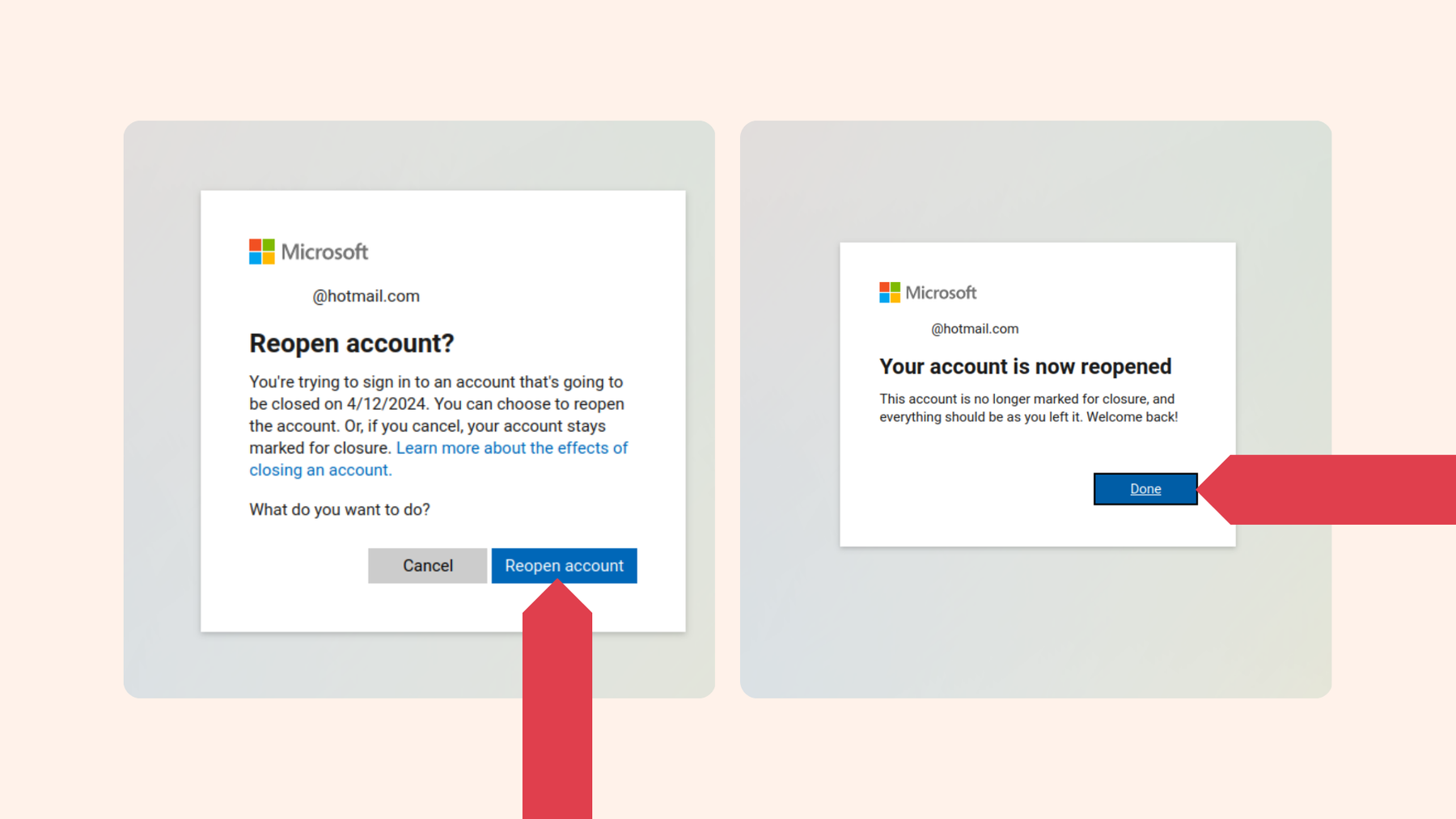
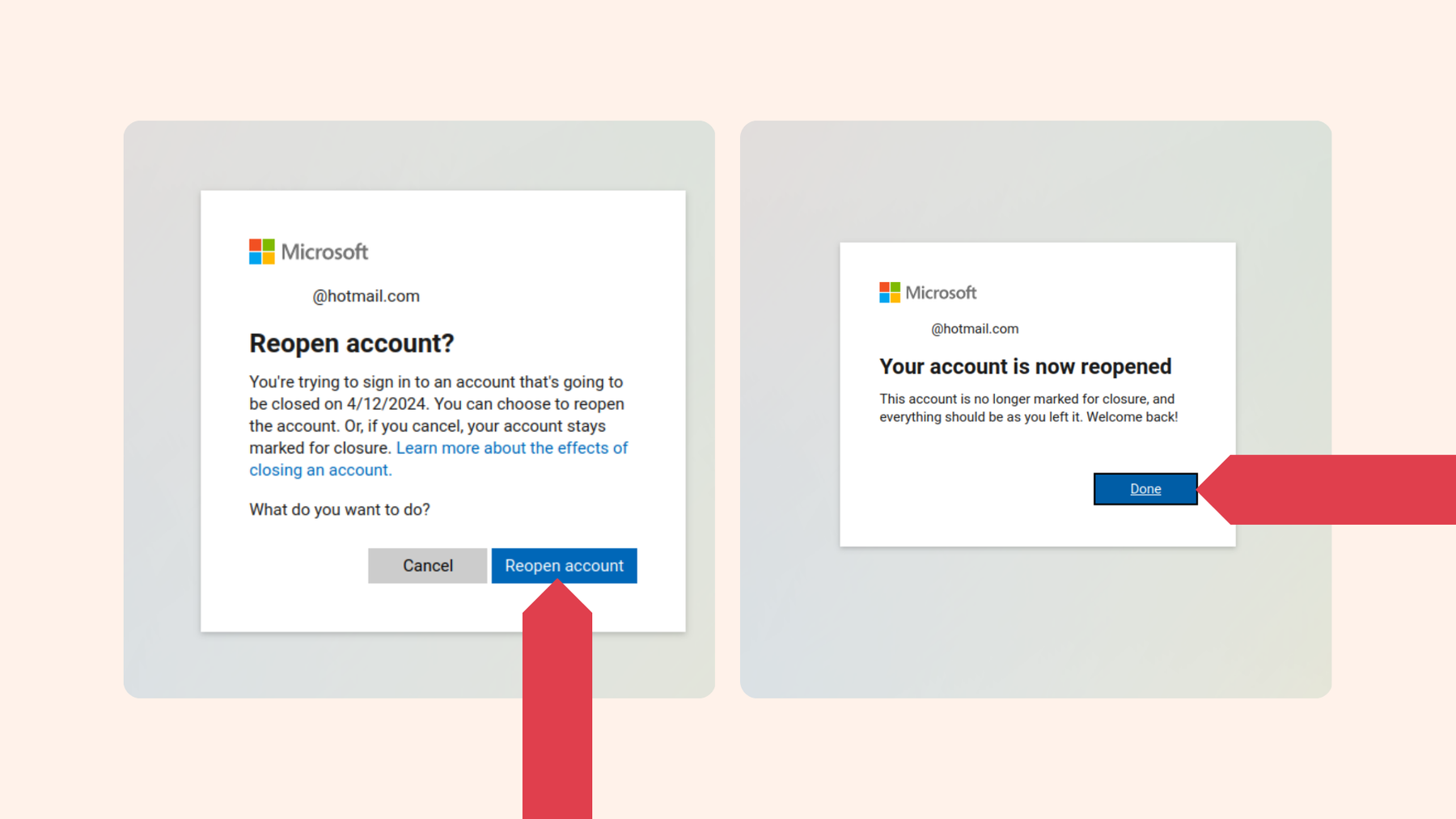
Вы можете заново открыть удаленный аккаунт Outlook или Hotmail, просто войдя в него до истечения 60-дневного срока официального удаления.
Теперь, когда вы вошли в ранее закрытый аккаунт, он будет активирован заново и не будет закрыт в течение 60 дней.
Как удалить учетную запись Outlook на Android:
-
Находясь на Android, откройте в веб-браузере страницу Microsoft “Закрыть учетную запись”.
-
Войдите в учетную запись, которую вы хотите удалить
-
Ознакомьтесь со списком инструкций, которые необходимо выполнить перед закрытием учетной записи
-
Нажмите кнопку Далее
-
Просмотрите и отметьте каждый пункт, чтобы подтвердить, что вы знаете, что влечет за собой закрытие учетной записи
-
Выберите причину закрытия учетной записи
-
Нажмите Отметить учетную запись для закрытия
-
Нажмите Готово
Как удалить учетную запись Outlook на iPhone:
-
С iPhone откройте в веб-браузере страницу Microsoft “Закрыть учетную запись”.
-
Войдите в учетную запись, которую вы хотите удалить
-
Ознакомьтесь со списком инструкций, которые необходимо выполнить перед закрытием учетной записи
-
Нажмите кнопку Далее
-
Просмотрите и отметьте каждый пункт, чтобы подтвердить, что вы знаете, что влечет за собой закрытие учетной записи.
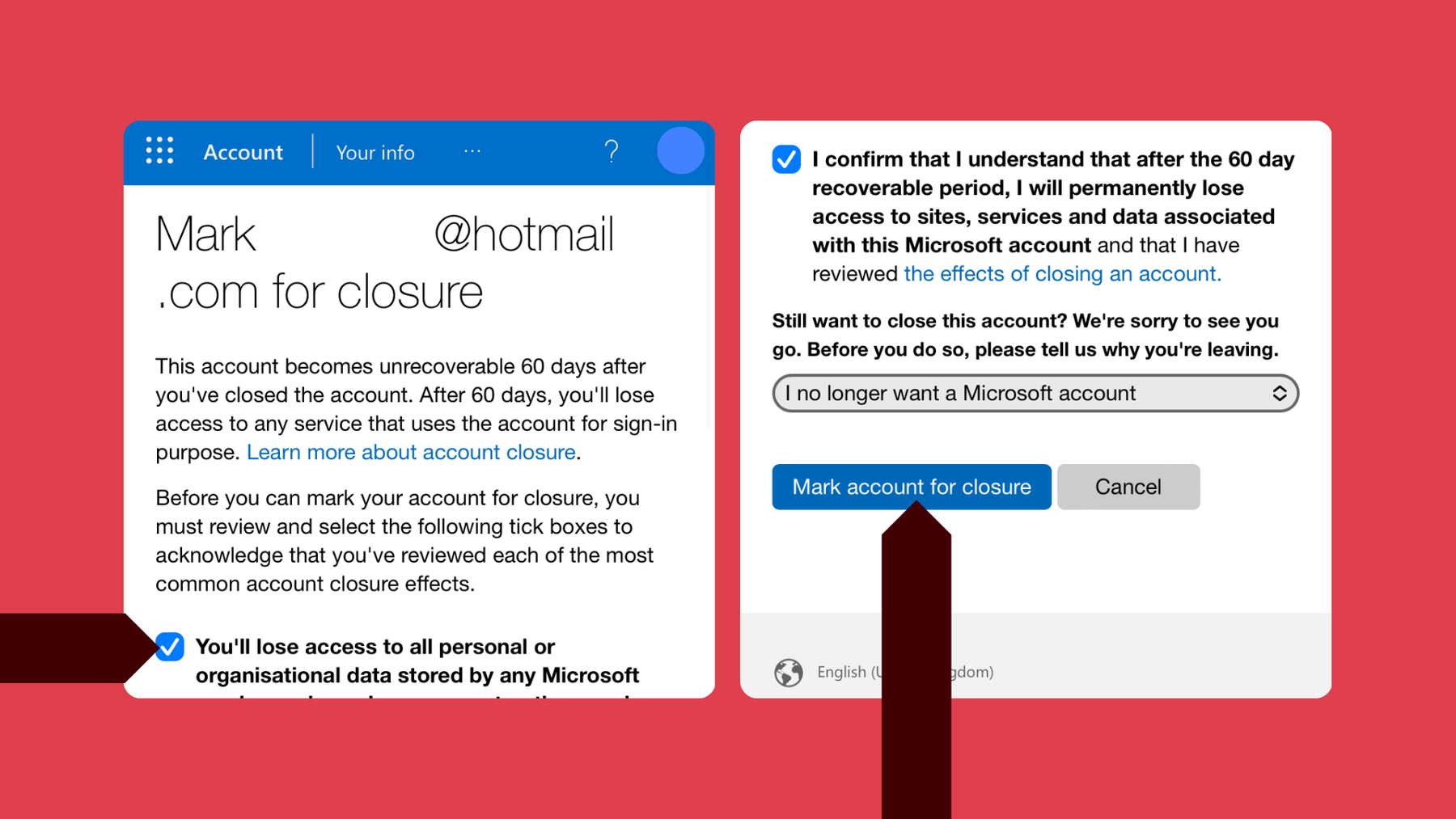
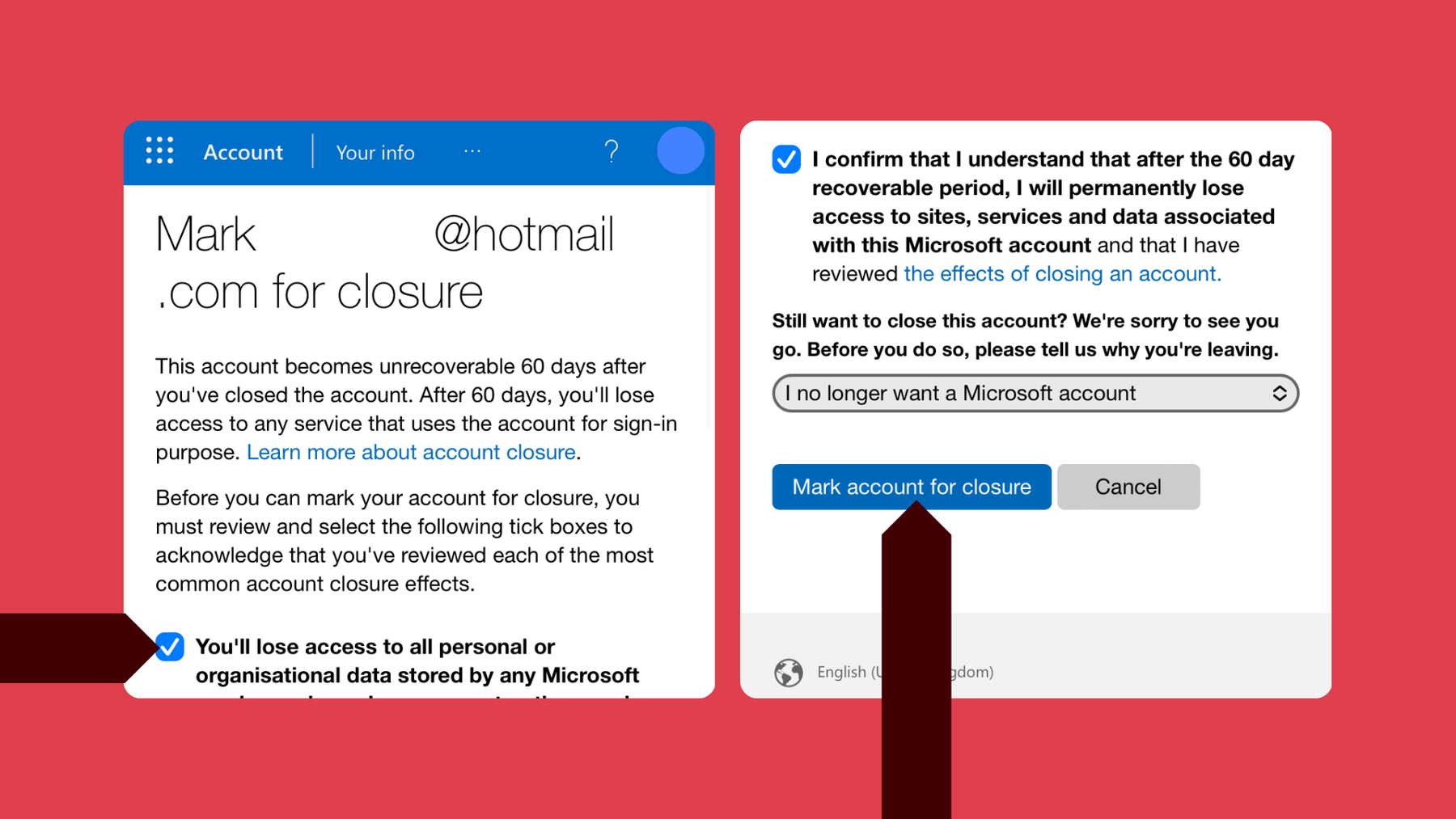
Удаление учетной записи Outlook с iPhone - это быстро и просто! Но прежде чем окончательно закрыть ее, обязательно просмотрите и подтвердите, что вы понимаете, что означает закрытие учетной записи.
-
Выберите причину закрытия учетной записи
-
Нажмите Отметить учетную запись для закрытия
-
Нажмите Готово
Альтернатива учетной записи Microsoft
Теперь, когда вы знаете, что удаление учетной записи Outlook означает удаление и всей вашей учетной записи Microsoft, вполне вероятно, что вы решили не закрывать свою учетную запись Outlook. Но если вы не можете удалить учетную запись Outlook навсегда, это не значит, что вы должны активно использовать ее или держать в качестве основной учетной записи электронной почты. Вместо этого вы можете выбрать безопасную альтернативу Outlook и сделать Tuta Mail своим основным почтовым ящиком - лучше всего, если он будет совершенно бесплатным , без рекламы и отслеживания.
Гораздо более простым решением для удаления учетной записи Outlook.com будет сообщить всем своим контактам по электронной почте, что вы меняете основной адрес электронной почты, и попросить их обновить контактную информацию с новым адресом электронной почты.
Мы также рекомендуем включить автоматическую переадресацию в учетной записи Outlook. Это означает, что все письма, отправленные на ваш почтовый ящик Outlook, будут автоматически пересылаться на ваш новый бесплатный и безопасный почтовый ящик.
Почему стоит выбрать Tuta Mail?
Итак, ваш аккаунт Outlook (бывший Hotmail) полон рекламы, получает тонны спама, который сложно блокировать, и кажется немного… старым и устаревшим? Но пока вы думаете о том, чтобы создать новый бесплатный аккаунт у другого популярного провайдера, например Gmail, посмотрите , как будут выглядеть Gmail и Outlook в 2024 году, прежде чем сделать выбор, о котором вы потом будете жалеть.
Если вы устали от того, что ваши письма проверяют и забрасывают целевой рекламой, сделайте себе одолжение и не подписывайтесь на другого крупного провайдера , например Yahoo или Gmail. Существует множество частных провайдеров электронной почты, например Tuta Mail. Выбрав одного из этих бесплатных провайдеров, вы получите лучшую электронную почту: частную, безопасную, без рекламы и слежки!
Tuta - это сервис электронной почты и календаря, ориентированный на конфиденциальность и базирующийся в Германии. Он соответствует европейскому GDPR, но дополнительно выходит за рамки этого европейского стандарта. В Tuta Mail все ваши письма по умолчанию зашифрованы от конца до конца!
Tuta обеспечивает безопасность и конфиденциальность с помощью своих удобных приложений, доступных на всех платформах. Настольные клиенты Tuta бесплатны и доступны для Linux, MacOS и Windows. У Tuta также есть бесплатные мобильные приложения для Android и iOS, позволяющие вам оставаться конфиденциальными и защищенными даже в дороге!